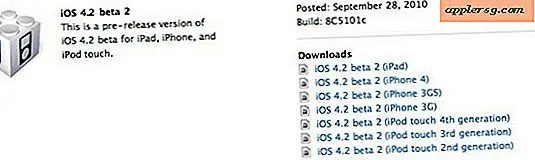Väljer flera filer i Mac OS X
 Nästan varje Mac-användare vet hur man väljer en enskild fil i Mac OS X Finder, men jag har stött på många användare som är förvirrade av flera filval. Det mesta av förvirringen kommer ner till att inte veta de primära metoderna för att välja grupper av filer, och det är vad vi ska sträva efter att rensa upp här genom att fokusera på det primära sättet att välja grupper av filer: klicka och dra, växla klicka, kommando klickar och använder välj allt. Var och en är lite annorlunda men alla är användbara för att flytta filer runt i Finder-filsystemet eller ens skicka någon annanstans till en annan Mac eller iOS-enhet.
Nästan varje Mac-användare vet hur man väljer en enskild fil i Mac OS X Finder, men jag har stött på många användare som är förvirrade av flera filval. Det mesta av förvirringen kommer ner till att inte veta de primära metoderna för att välja grupper av filer, och det är vad vi ska sträva efter att rensa upp här genom att fokusera på det primära sättet att välja grupper av filer: klicka och dra, växla klicka, kommando klickar och använder välj allt. Var och en är lite annorlunda men alla är användbara för att flytta filer runt i Finder-filsystemet eller ens skicka någon annanstans till en annan Mac eller iOS-enhet.
Var och en av dessa knep fungerar för att välja grupper av filer i någon Finder listvy, vare sig det är ikon, lista, kolumner eller Cover Flow.
Så här väljer du flera filer på Mac: 4 sätt
Vi täcker fyra olika sätt att välja flera filer samtidigt i MacOS eller Mac OS X, inklusive klickmodifierare, dra och snabbtangenter. Dessa flervals-tricks fungerar i alla versioner av Mac OS-systemprogram.
Välj Kontinuerlig grupp av filer med klicka på + Dra eller Skift + Klicka
Flera filer kan enkelt väljas i Mac OS X med hjälp av Click + Drag, som fungerar precis som det låter. klicka och fortsätt att hålla klicket medan du drar i ett fönster för att rita en markeringsruta och välj fler filer.

Ett annat alternativ är att använda Shift + Click, som också fungerar för att välja grupper av angränsande filer i Mac OS X Finder. Välj den första filen, håll ned Skift-tangenten och klicka sedan på den sista filen, och du kommer genast välja alla filer mellan de två filerna.

Båda dessa metoder fungerar med filer som listas uppgränsande (det vill säga tillsammans med varandra i någon vy) men fungerar inte om du vill välja filer som inte grupperas direkt tillsammans. Det är då du vill använda Command + Click istället.
Välj flera icke-angränsande filer med kommando + klicka
Command + Click kan du välja flera filer som inte är bredvid varandra i en Finder-vy. Det kan vara så varierat som nödvändigt, oavsett om det är någon annan fil eller en fil längst upp i en listavy och ytterligare två filer längst ner eller någon annan variation däremellan.

Du kan bläddra igenom ett Finder-fönster och välja fler objekt när du går ner, kom ihåg att hålla ner kommandotangenten när du väljer en ny fil (er).
Kommando + Klickning kan också fungera för att subtrahera och avmarkera filer som redan har valts. Du kan till exempel använda Command + A för att välja allt eller en Shift + Klicka för att välja en stor grupp av filer och använd sedan Kommandot + Klicka för att avmarkera några filer som du inte vill aktivt välja i gruppen.
Välj alla filer i ett fönster med kommando + A
Välj All är ganska självförklarande, det väljer allt i ett visst Finder-fönster, och det handlar bara om att slå Command + A, Select All Keyboard Shortcut.

Detta har funnits länge, och det är förmodligen det mest kända tricket att arbeta med grupper av filer. För de som inte är fläktar på tangentbordsgenvägarna kan du också välja varje fil i ett fönster genom att dra ner menyn Redigera och välja "Välj alla".
Som nämnts i det tidigare tricket, använder du Select All i kombination med Command + Klicka för att avmarkera saker du inte vill ha är mycket hjälpsamt.
Slutligen kan det vara lättare att arbeta med flera filer om Finder Status Bar är aktiverat hela tiden, eftersom det uppdateras när filer väljs, vilket ger en räkning av totala antal dokument som valts. Det, och mer Finder-trick kan hittas här.